Thunderbird è il client di posta elettronica realizzato da Mozilla che vanta ancora oggi un ottimo seguito. Per problemi di costi Mozilla sembrava ormai orientata ad abbandonare lo sviluppo di Thunderbird lasciando eventualmente alla comunità la prosecuzione del progetto.
Con il tempo le cose sono fortunatamente cambiate e Thunderbird è diventato un progetto capace di reggersi sulle sue gambe senza incidere troppo sulle casse di Mozilla.
Così, in un mondo in cui quelle che un tempo chiamavamo webmail sono sempre più utilizzate, Thunderbird offre una soluzione alternativa e a costo zero per gestire un numero illimitato di account di posta elettronica.
Con un unico programma è possibile inviare e ricevere email grazie al supporto dei protocolli IMAP, POP3 e SMTP. Thunderbird consente inoltre di autenticarsi sugli account dei provider che offrono il supporto OAuth (ad esempio Gmail e Outlook.com) senza neppure memorizzare nomi utente e password.
Già in passato abbiamo visto perché e quando preferire un client email come Thunderbird a una webmail.
I caratteri di Thunderbird sono troppo piccoli: come non affaticare la vista
Di solito, specie con i monitor contraddistinti da un valore ppi elevato, l’elenco delle email presenti nelle varie cartelle di Thunderbird appare con caratteri davvero troppo piccoli, quasi illeggibili.
Quando si apre un qualsiasi messaggio di posta elettronica è possibile aumentare le dimensioni dei font di carattere utilizzati semplicemente premendo CTRL + oppure tenendo premuto il tasto CTRL e agendo sulla rotellina del mouse, come si farebbe con qualunque pagina web.
Thunderbird non offre però uno strumento immediato per modificare le dimensioni dei font di carattere nelle varie cartelle (Posta in arrivo, Posta inviata, Archivio, Bozze,…).
Per aumentare le dimensioni dei caratteri in Thunderbird basta premere il tasto ALT, cliccare sul menu Strumenti, Opzioni, sulla scheda Generale nella colonna di sinistra quindi sul pulsante Editor di configurazione in basso.
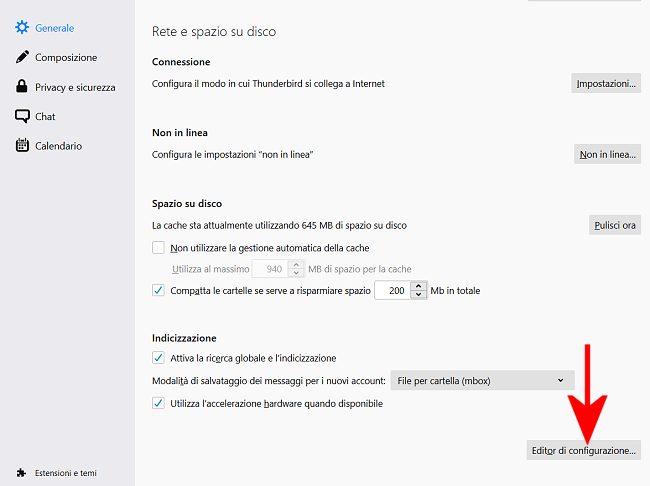
Nella casella Cerca si deve indicare layout.css.dev. Come impostazione predefinita si leggerà il valore -1.0 in corrispondenza del parametro layout.css.devPixelsPerPx.
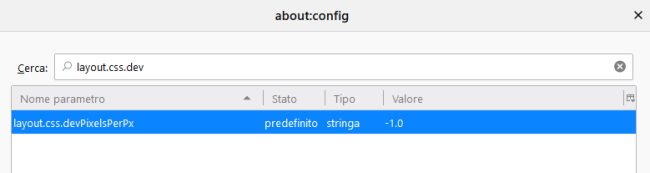
Cliccando due volte sul parametro layout.css.devPixelsPerPx sarà possibile modificarne il valore inserendo ad esempio 1.1, 1.15 o addirittura un valore più elevato.
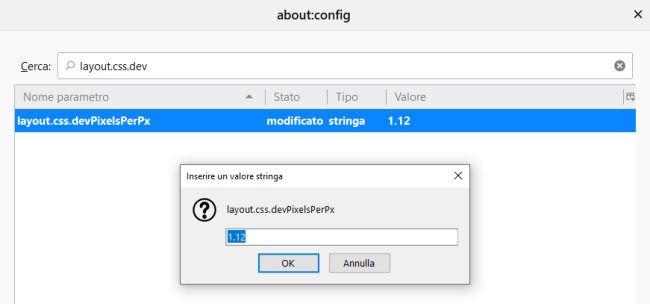
Con un clic su OK quindi sulla scheda Posta in arrivo in alto si potrà verificare come le dimensioni dei testi siano state ampliate rendendo più agevole la lettura.
Nel caso in cui la dimensione impostata non fosse ancora soddisfacente si potrà tornare nella cartella Opzioni e modificare di nuovo il valore corrispondente al parametro layout.css.devPixelsPerPx.
Va tenuto presente che la modifica sarà attiva solo sul monitor ove si sta utilizzando Thunderbird. Se la finestra di Thunderbird venisse ad esempio trascinata su un secondo monitor contraddistinto da una risoluzione differente allora i font di carattere potrebbero apparire più piccoli o più grandi.
/https://www.ilsoftware.it/app/uploads/2023/05/img_22982.jpg)
/https://www.ilsoftware.it/app/uploads/2025/12/verifica-eta-online-EFF.jpg)
/https://www.ilsoftware.it/app/uploads/2025/12/funzionamento-verifica-eta-google.jpg)
/https://www.ilsoftware.it/app/uploads/2025/12/validita-certificati-lets-encrypt.jpg)
/https://www.ilsoftware.it/app/uploads/2024/08/vulnerabilita-cache-wordpress.jpg)